- Unity User Manual (2018.2)
- 图形
- 图形概述
- 光照
- 全局光照
- GI 缓存
GI 缓存
预先计算实时 GI 时以及烘焙静态光照贴图、光照探针和反射探针时,全局光照 (GI) 系统使用 GI 缓存来存储中间文件。该缓存将在计算机上的所有 Unity 项目之间共享,因此具有相同内容和相同版本的光照系统 (Enlighten) 的项目可以共享文件并加速后续构建。
在 Windows 上的 Edit > Preferences > GI Cache 中或在 macOS 上的 Unity > Preferences > GI Cache 中查找 GI 缓存的设置。
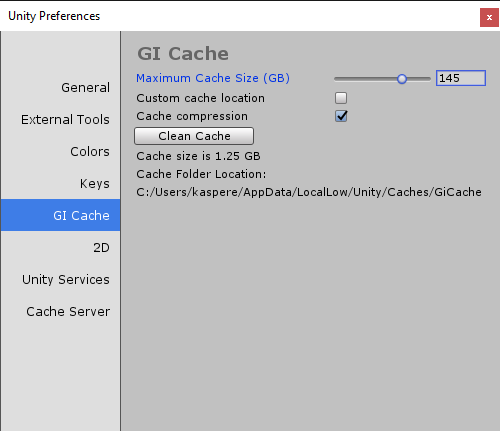
| 属性: | 功能: |
|---|---|
| Maximum Cache Size (GB) | 使用滑动条来定义 GI 缓存的最大大小(以 GB 为单位)。当 GI 缓存的大小增长到大于 Preferences > GI Cache 中指定的大小时,Unity 会生成一个调整缓存的作业。此调整作业会删除一些文件,使 GI 缓存不会超过指定的大小。它根据上次访问文件的时间删除文件;删除最早以前访问过的文件,并保留最近使用过的文件。 注意::如果 GI 缓存中的所有文件当前正被当前场景使用(可能是因为场景非常大或缓存大小设置得太低),请增加缓存大小。否则,在烘焙时会进行非常耗费资源的重新计算。 |
| Custom cache location | 默认情况下,GI 缓存存储在 Caches 文件夹中。勾选 Custom cache location 可覆盖默认位置并设置您自己的位置。 注意:将 GI 缓存存储在 SSD 驱动器上可以在烘焙过程受 I/O 限制的情况下加速进行烘焙。 |
| Cache compression | 勾选此复选框可允许 Unity 压缩 GI 缓存中的文件。默认情况下,文件采用 LZ4 压缩格式,命名方式为哈希与文件扩展名的组合。哈希计算是基于光照系统的输入进行的,因此更改以下任何内容都可能导致重新计算光照: - 材质(纹理、反照率、发光) - 光源 - 几何体 - 静止标记 - 光照探针组 - 反射探针 - 光照贴图参数 |
| Clean Cache | 使用 Clean Cache 按钮可删除 GI Cache 目录。 在 Editor 运行时手动删除 GI Cache 目录是不安全的做法。这是因为 GiCache 文件夹是在 Editor 启动时创建的,而 Editor 维护着一组哈希,这些哈希用于查找 GiCache 文件夹中的文件。如果文件或目录突然消失,系统无法始终从故障中恢复,并会在控制台中输出错误。Clean Cache 按钮可确保 Editor 在删除磁盘上的文件之前释放对这些文件的所有引用。 |
GI 缓存和光照
要在重新加载场景时确保在很短的时间内从 GI 缓存加载光照数据,请打开 Lighting 窗口(菜单:__Window__ > Lighting__),然后勾选 Build 按钮旁边的 Auto__ 复选框。此设置将使光照贴图自动进行烘焙,这意味着光照贴图数据会存储在 GI 缓存中。
在 Lighting 窗口中,可清除场景中的烘焙数据(取消勾选 Auto 复选框,单击 Build 按钮下拉选单,然后选择 __Clear Baked Data__)。此操作不会清除 GI 缓存,因为这样做会增加烘焙时间。
您可以在不同的计算机之间共享 GiCache 文件夹。这种做法可以使光照构建速度更快,因为文件是从 GiCache 文件夹进行下载的,无需在本地进行计算。请注意,构建过程未针对慢速的网络连接存储 (NAS) 进行优化,因此请在将缓存移至 NAS 之前测试烘焙时间是否受到严重影响。
Copyright © 2023 Unity Technologies
优美缔软件(上海)有限公司 版权所有
"Unity"、Unity 徽标及其他 Unity 商标是 Unity Technologies 或其附属机构在美国及其他地区的商标或注册商标。其他名称或品牌是其各自所有者的商标。
公安部备案号:
31010902002961